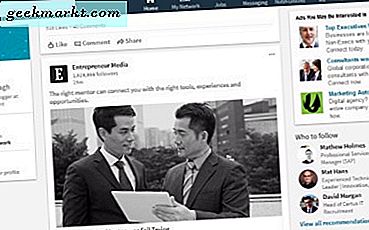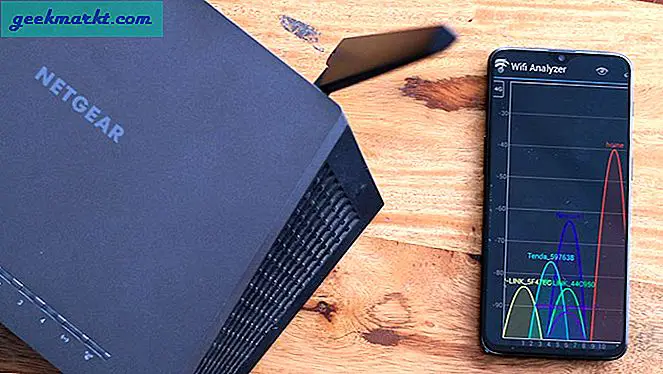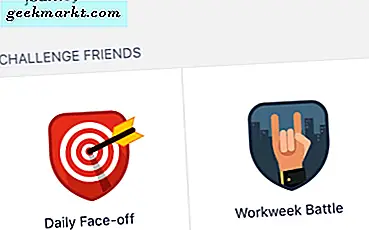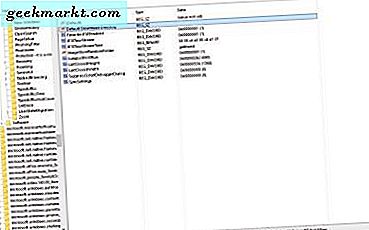Att använda din smarttelefonkamera för att skanna dokument är inte något nytt. Tidigare såg vi några av de bästa Android-skannerapparna att skannaQR-koder ochvisitkort. Och som du har gissat det från titeln är nästa i raden - bästa OCR-appar för Android.
Det finns ingen brist på OCR-appar för Android i Google Play Store, men det kan ta lite tid att hitta rätt för dig. Oroa dig inte, vi testade flera Android-skannerappar, några av dem för specifikt för att konvertera bilder av handskrivna anteckningar till text medan andra kan göra mycket mer, och se vilken som är lämplig för vilka av dina behov. Låt oss börja.
Bästa OCR-appen för Android
1. Kontorslins
Office Lens är en app av Microsoft vilket innebär att du redan vet att den kommer att integreras tätt med kontorspaketet av appar. Om du inte använder Office 365 eller inte är ett stort fan av det finns det andra alternativ som jag kommer att diskutera nedan.
Ja, Office Lens levereras med en kraftfull OCR-skanner men den fungerar bara med OneNote, Docs, Excel, Powerpoint eller PDF.
Notera: OneNote-appen levereras också med OCR-teknik inbyggd men använd Office Lens om du vill redigera texten i Word eller andra Office-appar.

Läsa:5 bästa OCR-programvara för stora dokument
Office-objektiv erbjuder olika justeringar för att skanna whiteboards, utskriftspapper, visitkort och foton som det hanterar genom att justera ljusstyrka och kontrast för att ta bort bländningen.
Fördelar: Du kan spara allt i OneDrive och redigera den konverterade texten i OneNote eller Word. Ett måste för Office 365-användare. Fungerar otroligt bra och lätt att använda. Det finns inga annonser.
Nackdelar: Om du inte använder Office 365 kan du prova något annat. Appen är gratis men MS Suite inte.
Dom: Jag skulle bara rekommendera Office Lens till 365 användare. Du kan inte gå fel med den här appen om så är fallet. Lätt att skanna, lagra och söka efter allt i molnet.
Installera Office-objektiv (gratis)
2. Textfe
Text Fairy, en av de bästa apparna för OCR-läsare, gör en sak och det gör det riktigt bra. Den populära OCR-appen är gratis att använda och har inga annonser alls. En sak som Office Lens saknade var förmågan att korrigera synvinkel. Säg, du skannar en bok och sidorna är böjda nära mitten, appen skannar och tar en bild och korrigerar den automatiskt.
Detta förbättrar genomsökningsnoggrannheten. Du kan redigera den extraherade texten och exportera den i PDF-format. Till skillnad från Office Lens fungerar det bara med tryckt text, det finns inget stöd för handstil. På plussidan stöder den mer än 50 språk.
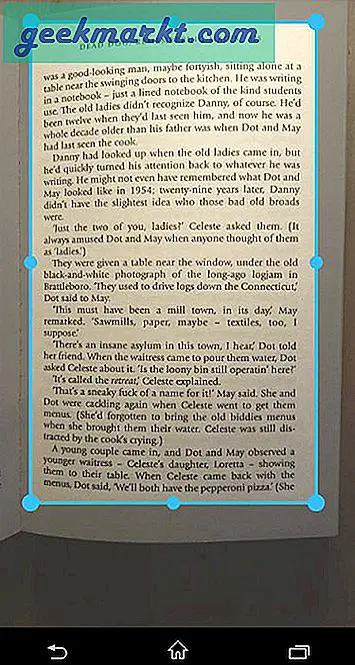
Läsa:Ta en bild av handskrift och konvertera till text - Android-appar
Fördelar: Stöder många språk, autokorrigerar synvinkel och exporterar till PDF. Inga annonser och helt gratis. Det finns text till röst-funktion.
Nackdelar: Inget handstilstöd, inget stöd för moln eller app från tredje part.
Dom: Text Fairy är lätt att använda appen med en ren användargränssnitt och minimalistisk design. Bra för när du inte behöver skanna, organisera, söka för många dokument. Annars skulle molnstöd vara bättre. Det är bra för tillfälligt arbete.
Installera Text Fairy (gratis)
3. CamScanner
CamScanner är en multifunktionell app som kan användas för att skanna dokument (konvertera bilder till pdf) samt ett effektivt OCR-verktyg (konvertera bilder till redigerbar text), eller så hävdar de. Jag testade appen specifikt för dess OCR-funktioner och tyckte att den var mindre än tillfredsställande.
OCR-funktionerna i CamScanner levereras endast med proversionen, för en engångsavgift på $ 1,99. Efter att ha skannat några handskrivna anteckningar såg jag att appen gjorde några misstag. Noggrannheten var lägre än väntat och kunde inte jämföras med Office Lens eller Text Fairy.
Du kan inte redigera den skannade texten i en .txt-fil. Den funktionen är tillgänglig i Premium-versionen som kostar dig $ 4,99 / månad.
Läs också: CamScanner vs Adobe Scan vs Office Lens - vilken som ska användas och varför
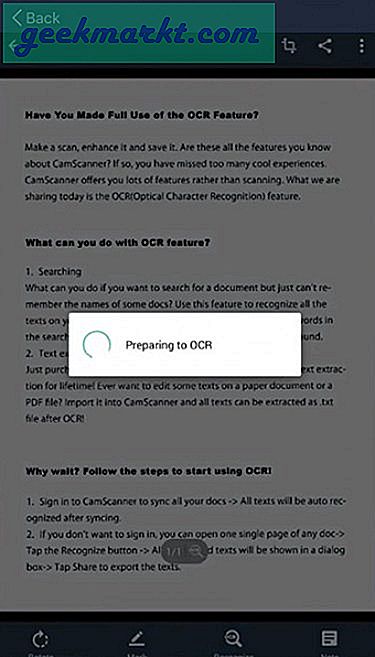
Fördelar: Den levereras med ett molnlagringskonto så att du kan lagra allt där. Support är utmärkt och app UI är bra att titta på.
Nackdelar: OCR är något mindre exakt än andra appar och det finns inget sätt att redigera dokumentet utan att prenumerera på premiumplanen, vilket är dyrt om du använder det bara för OCR.
Dom: Om du redan är investerat i CamScanners ekosystem är det vettigt att uppgradera med ett köp och få sin OCR-funktion. Med detta kommer du enkelt att kunna lagra allt i molnet.
Installera CamScanner ($ 1,99, $ 4,99 / månad)
4. Google Keep
Google Keep är en stark OneNote- och Evernote-konkurrent med många antecknings- och lagringsfunktioner. En av dem är OCR. Som en Google-app integreras den med Kalender, Dokument och andra Google-tjänster. Appen är gratis och annonsfri, som allt Google gör.
Sättet det fungerar är lite annorlunda eftersom Keep är en minimalistisk anteckningsapp. Du skannar en bild med text och trycker sedan på de tre punkterna till höger på skärmen för att "ta tag i texten" i bilden.
Läsa:Ett enkelt sätt att extrahera text från bilder med Google Keep
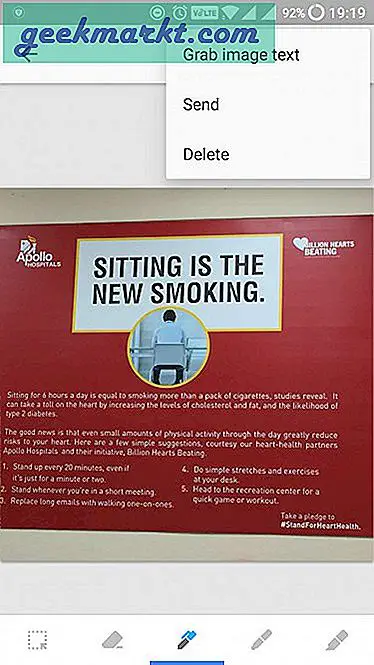
Du kan sedan lägga till texten i samma anteckning som kan redigeras och sökas. Du kan också exportera den till Google Docs. Under mitt test fungerade appen exakt som annonserad och det fanns inga fel som i CamScanner.
Fördelar: Appen är gratis och synkroniseras med andra Google-produkter. Noggrannhet är bra.
Nackdelar:Eftersom Google Keep inte är en fristående OCR-app måste du kopiera och klistra in objektet manuellt i ett nytt dokument. För att lösa detta problem kan du skanna dokument med Google Drive på din Android eller till och med använda Google Googles-appen när den skannar text och sedan kan du kopiera den på Urklipp. Eftersom alla använder Googles molnserver för OCR, bör resultatet vara ungefär detsamma.
Google Keep behöver också internetåtkomst för att bearbeta dina bilder, så se till att du har en aktiv internetanslutning.
Dom: Google Keep är en av de bästa OCR-skannerapparna för Android eftersom den har allt du behöver inklusive molnlagring och plattformskompatibilitet och synkronisering gratis. Det är mer användbart om du behöver en kick-ass note-app.
Installera Google Keep (gratis)
5. PDF-skanner
PDF-skanner är en dokumentskanner som levereras med vissa köp i appen för ytterligare funktioner, men OCR-tekniken är helt gratis att använda. Du kan enkelt skanna bilden för text och konvertera den till PDF. Det låter dig redigera texten innan du sparar den.
Appen stöder mer än 100 språk i OCR och du dbehöver inte en internetanslutning för att få det att fungera. Andra funktioner inkluderar signatur, omvandlare och skanner.
OCR fungerar okej men det finns för många annonser i gratisversionen som irriterade mig något. Annars var allt bra.
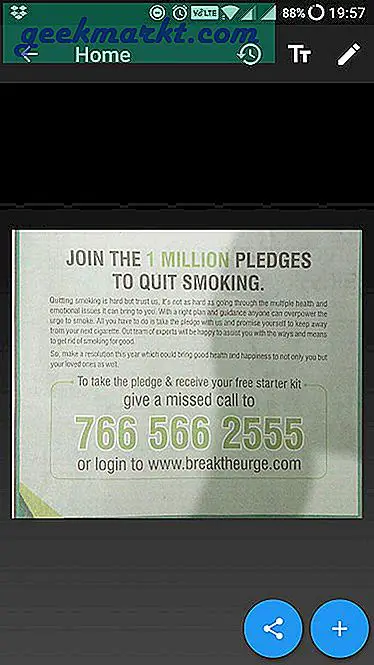
Fördelar: OCR fungerar som annonserad med vissa fel, stöder 100+ språk.
Nackdelar: För många annonser förstörde upplevelsen.
Dom: PDF-skanner är en robust app som erbjuder en gratis OCR-skanner. Om annonserna är irriterande kan du uppgradera till 2,99 USD för att ta bort dem.
Installera PDF-skanner (gratis)
6. Adobe Scan
Adobe är en känd enhet när det gäller dokumenthanteringsappar, så det är ingen överraskning att de också har en skanningsapp. Rikta kameran och appen kommer automatiskt att upptäcka och skanna den. Med OCR-tekniken kan du söka efter text i dokument. Den har en inbyggd redaktör så att du kan kommentera, markera och kommentera text i de skannade dokumenten i farten. Adobe Scan är en tidsbesparing.
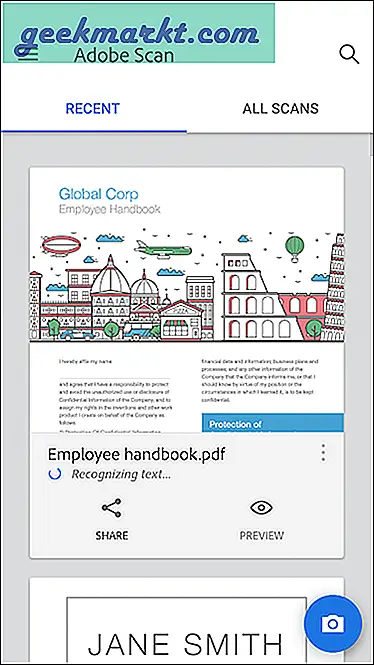
Appen har en minimalistisk känsla och kommer med 5 GB lagringsutrymme online på Acrobat-webbplatsen. 5 GB är mer än tillräckligt eftersom skannade dokument vanligtvis inte tar mycket plats.
Fördelar: Det är gratis, fungerar riktigt bra, erbjuder 5 GB molnlagring och OCR-teknik är en av de bästa.
Nackdelar: Adobe Scan stöder inte tredjeparts molnlagringstjänster. Jag kunde inte hitta ett alternativ att spara som JPEG. Det fanns bara PDF.
Dom: Adobe Scan är en cool liten app som fokuserar på att skanna och extrahera text från den. Det är pålitligt och gratis men spelar inte bra med appar från tredje part.
Installera Adobe Scan (gratis)
7. Smart lins
Smart Lens låter dig inte bara skanna dokument och konvertera det från bild till text, men du kan också översätta det till andra språk. Du kan använda den för att skanna visitkort och den kommer att upptäcka nummer, namn, e-post-ID och annan information och sortera det systematiskt.
Du kan också skanna och konvertera ett dokument eller en bild med text på ett främmande språk. Så du kan använda den när du reser till utlandet. Det finns också en QR-kodläsare. Pro-versionen, 9,99 dollar, tar bort annonser och låter dig använda appen för så många skanningar som du vill.
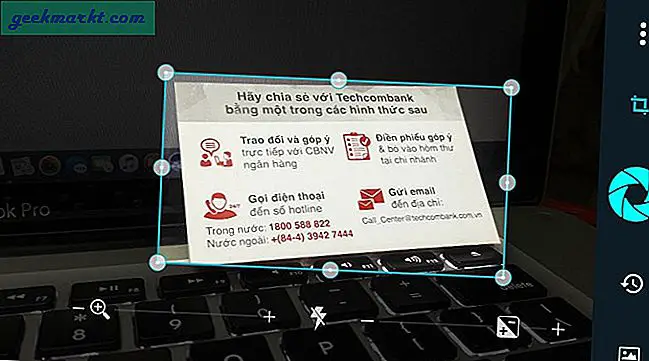
Fördelar: Stöd för främmande språk och kommer med en språköversättare.
Nackdelar: Den enda nackdelen är att den inte stöder handskrivna anteckningar som Adobe Scan och CamScanner.
Dom: Smart Lens är en bra app som kan vara till nytta när du reser utomlands men bristen på handstilstöd begränsar appens kapacitet så mycket.
Installera Smart Lens (Freemium)
8. Post-It
Om du tar många post-it-anteckningar är den här appen något för dig. Du vet hur svårt det är att digitalisera dem. Du tar en bild och sedan antingen manuellt beskära enskilda anteckningar eller zooma in och försöka ta reda på vad du har skrivit. Post-it-appen löser detta problem och låter dig skanna anteckningarna med Android-kameran.
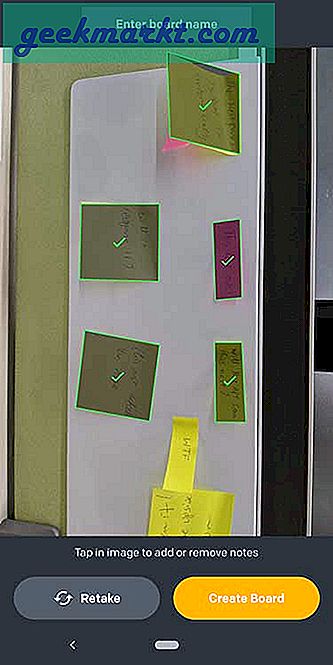
Att använda det är ganska enkelt, bara hämta appen från Play Store, rikta kameran mot dina Post-It-anteckningar och du är klar. Det kan fungera med alla typer av färgade anteckningar och de behöver inte nödvändigtvis göras av 3M men appen avvisar ibland anteckningarna om de inte är helt plana mot ytan. Du kan dela anteckningarna i olika grupper så att allt förblir organiserat, det låter dig också rotera anteckningarna vilket gör appen väldigt effektiv.
Fördelar: Upptäcker flera anteckningar samtidigt, alternativ för att manuellt upptäcka anteckningar om appen hoppar över det, ett alternativ för att rotera, redigera och gruppera anteckningar.
Nackdelar: Upptäcker inte anteckningarna om den inte är platt på ytan, men förvandlar inte bilden till redigerbar text.
Dom: Det är en bra app att digitalisera dina Post-It-anteckningar som du kanske har tagit under ett möte eller sitter fast i kylen hemma.
Installera Post-It (gratis)
Bästa OCR-skannerappar för Android
Om du använder Office 365 är Office Lens det bästa alternativet för dig. På samma sätt, om du använder Google Docs kraftigt, är Google Keep ett riktigt bra alternativ. Om du är en enstaka användare som behöver en bra OCR-skanner utan alla klockor och visselpipor, hjälper Text Fairy dig. Adobe Scan är kraftfullt, gratis, fungerar också med handskrift och har 5 GB lagringsutrymme.
Om du behöver en robust dokumentskanner med OCR-funktioner är CamScanner, även om det är dyrt och lite buggy, fortfarande bättre eftersom det erbjuder så många andra funktioner som du inte hittar någon annanstans.